تحميل برامج تشغيل لأجهزة الكمبيوتر المحمول آسوس X53U
هناك حاجة إلى برامج التشغيل في كل الأجهزة تقريبًا ، بحيث يتم التفاعل مع نظام التشغيل بدون إخفاقات مختلفة. في معظم الحالات ، لا يتم تضمينها ، لذلك على المستخدم البحث عنها يدويًا وتثبيتها. في هذه المقالة ، سنقوم بتحليل كل طريقة لإيجاد وتثبيت برنامج لأجهزة الكمبيوتر المحمول Asus X53U.
محتوى
تحميل برامج التشغيل لآسوس X53U
يتم توزيع جميع الملفات الضرورية مجانًا ، ويجب عليك فقط العثور عليها وتثبيتها على جهاز كمبيوتر محمول. عملية التثبيت هي نفسها دائمًا ، ولكن البحث مختلف ولديه خوارزمية مختلفة من الإجراءات. دعونا نلقي نظرة على هذا بالتفصيل.
الطريقة 1: مورد ويب المصنع
كما ذكر أعلاه ، فإن البرنامج متاح بحرية ، وتقوم الشركة المصنعة للمعدات نفسها بتحميله على الشبكة. تقوم الشركة التي تقوم بتطوير جهاز كمبيوتر محمول بفرز كافة البيانات في أقسام على موقعها الإلكتروني ، مما يساعد المستخدمين في العثور على الملفات المناسبة. تحميل برامج التشغيل من الموقع الرسمي ل ASUS على النحو التالي:
- قم بتشغيل متصفحك وانتقل إلى صفحة ASUS الرئيسية.
- مرر الماوس فوق "الخدمة" لفتح قائمة إضافية. هناك يجب عليك اختيار "الدعم" .
- لا يعد العثور على سلسلة البحث أمرًا صعبًا ، حيث يقوم بكتابة نموذج للكمبيوتر المحمول والانتقال إلى صفحته.
- في علامة التبويب المفتوحة هناك كل المعلومات والمواد التفصيلية لهذا النموذج. انقر على قسم "Drivers and Utilities (برامج التشغيل والأدوات المساعدة)" .
- في البداية ، لن ترى قائمة التنزيلات ، ولكنها ستظهر فقط بعد تحديد نظام التشغيل.
- الخطوة الأخيرة هي النقر على زر "تنزيل" .
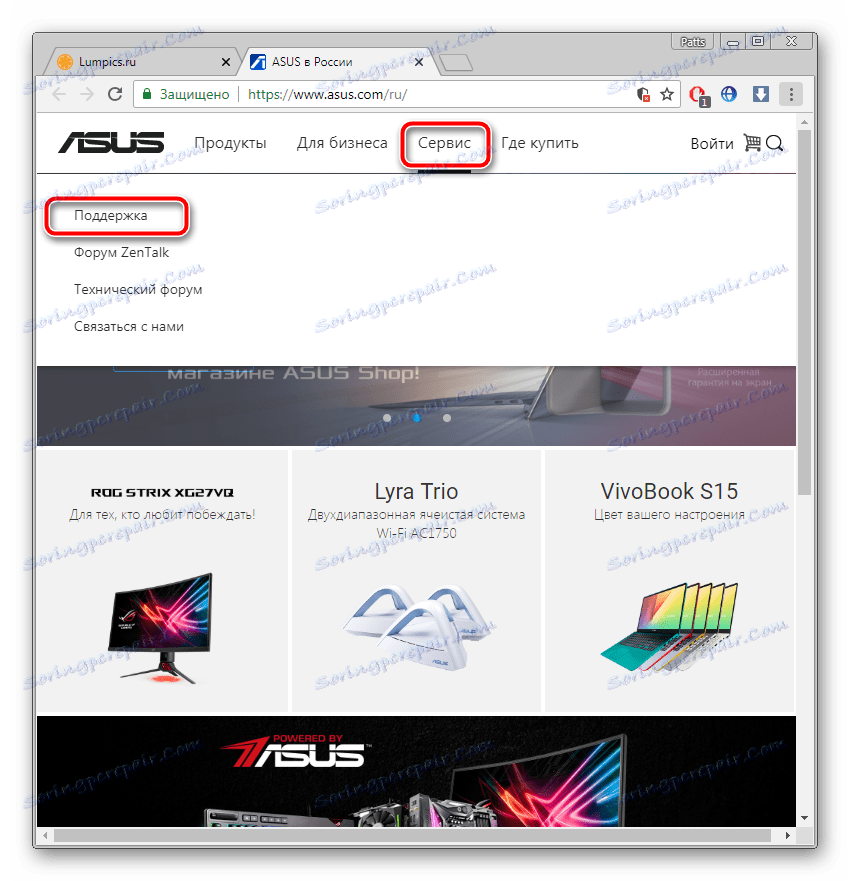
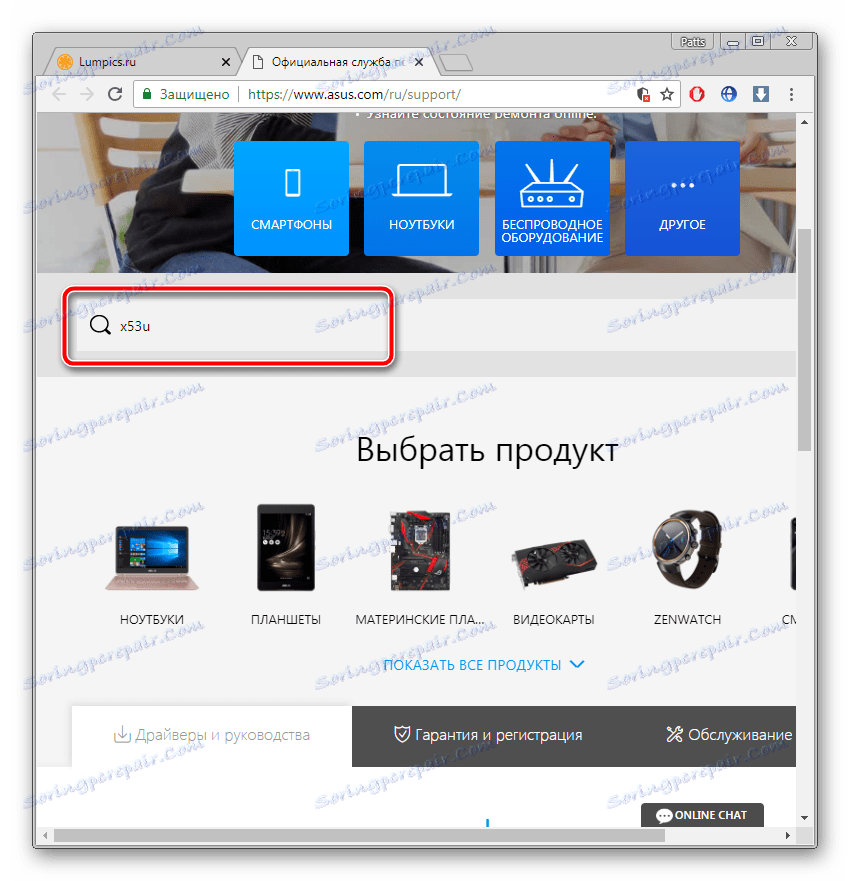
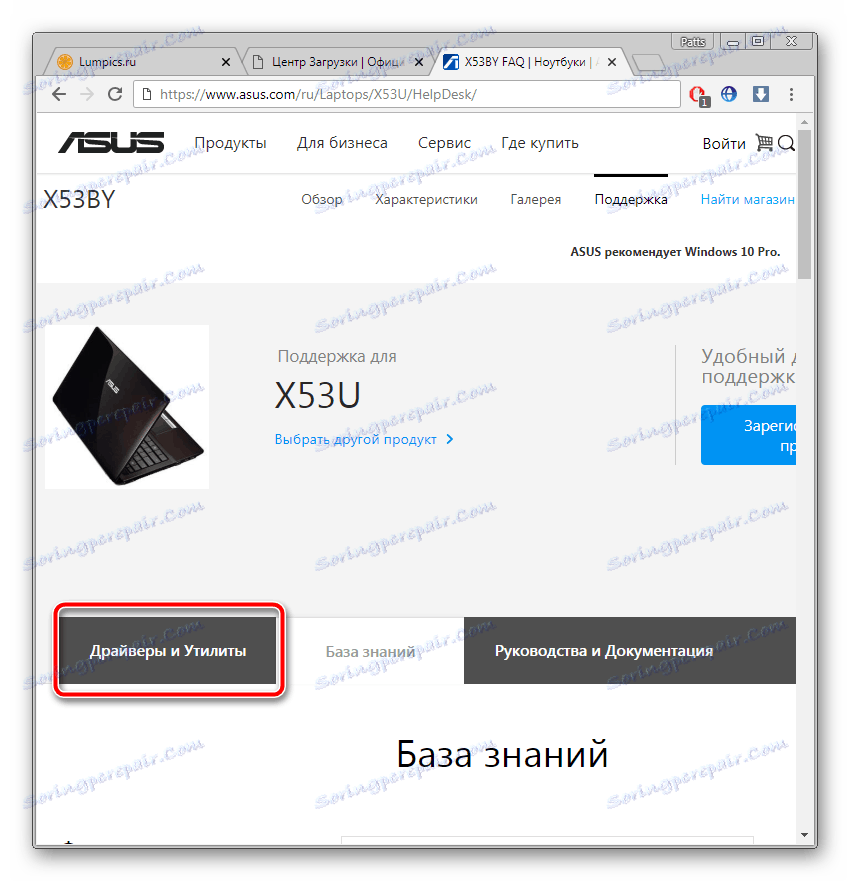
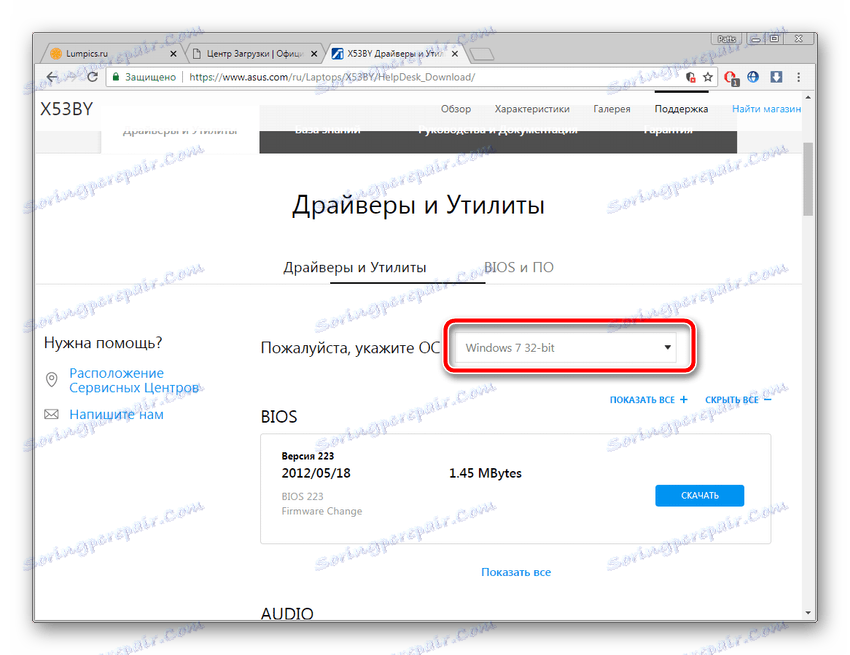
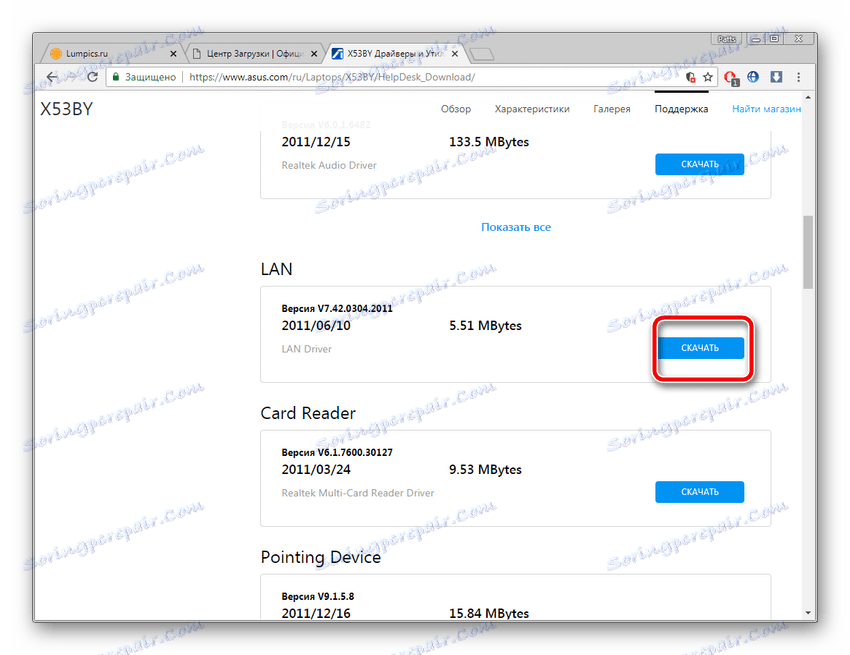
الطريقة 2: برنامج مساعد ASUS
كل شركة كبيرة تعمل في إنتاج أجهزة الكمبيوتر المحمولة أو تجميع أجهزة الكمبيوتر لديها فائدة خاصة بها ، والتي تستخدم لفحص وتثبيت التحديثات الموجودة. إذا اخترت هذه الطريقة ، فستحتاج إلى:
- افتح الصفحة الرئيسية لموقع ويب الشركة المصنعة وحدد "دعم" في قائمة "الخدمة" .
- للانتقال إلى صفحة نموذج المفكرة ، أدخل اسمها في السطر المناسب وانقر على نتيجة البحث التي تظهر.
- في علامة التبويب دعم ASUS X53U كنت مهتما في قسم "السائقين والمرافق" .
- أولاً ، قم بالإشارة إلى موقع إصدار نظام التشغيل الذي تستخدمه على موقع الويب ، بحيث يتم تمييز متغيرات الملفات المتوافقة فقط.
- ابحث عن أداة Live Update في القائمة التي تفتحها وقم بتنزيلها.
- قم بتشغيل الملف الذي تم تنزيله وابدأ التثبيت بالنقر فوق "التالي" .
- إذا لم تكن راضيًا عن المكان المحدد لحفظ البرنامج ، فعليك تغييره يدويًا إلى أي مكان ملائم ، ثم انتقل إلى النافذة التالية وانتظر حتى يكتمل التثبيت.
- انقر على الزر المناسب لبدء التحقق من وجود تحديثات.
- بعد اكتمال العملية ، كل ما تبقى هو تثبيت البرنامج الموجود وإعادة تشغيل الكمبيوتر المحمول.
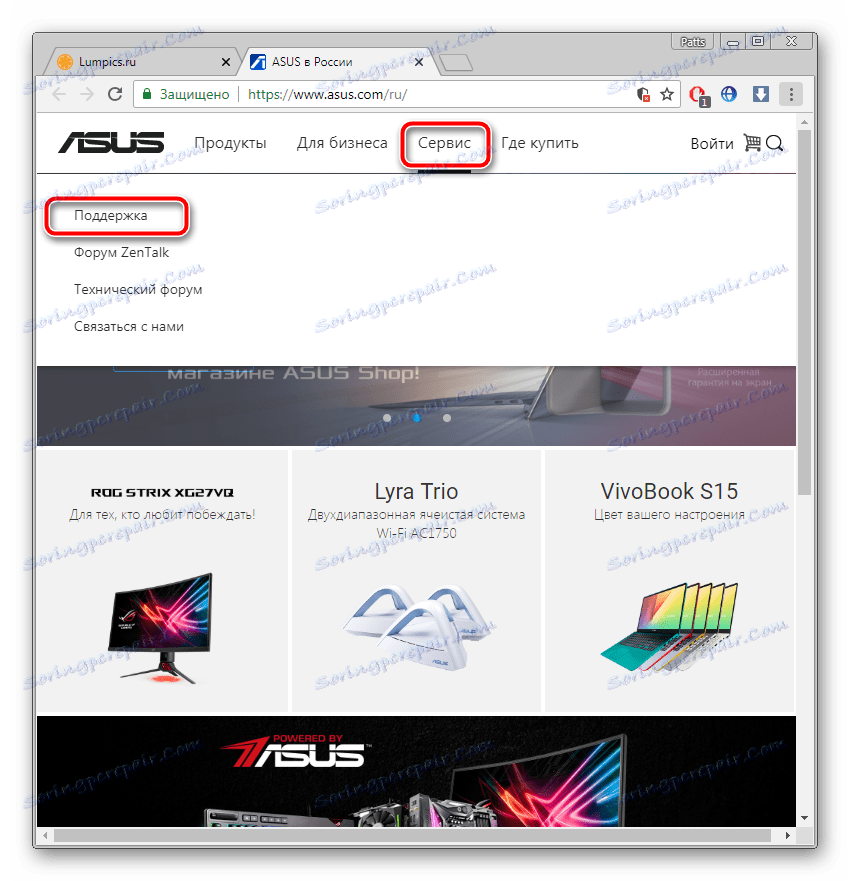
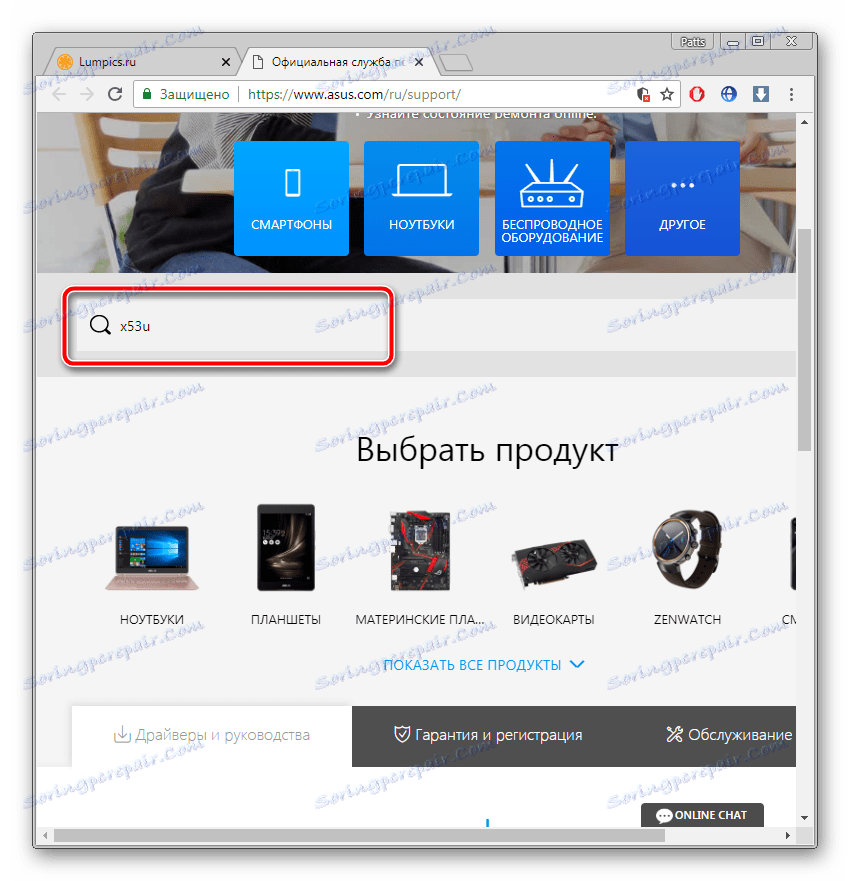
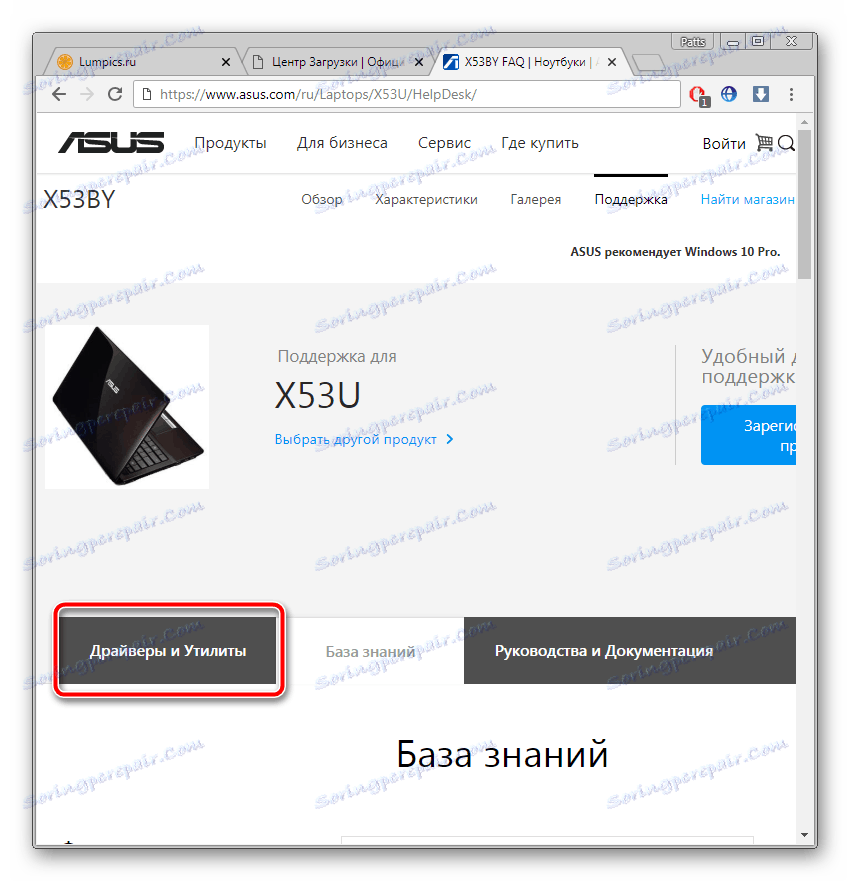
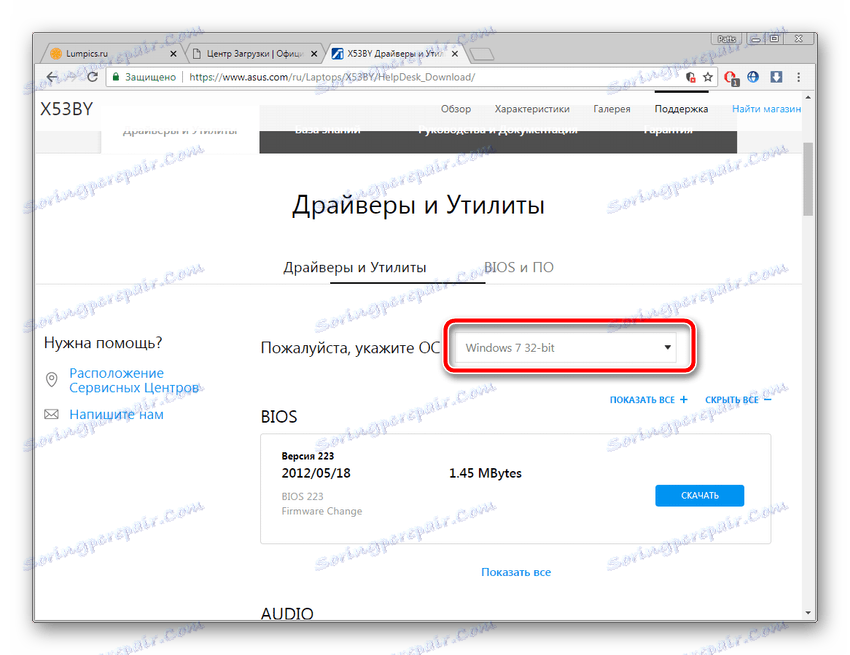

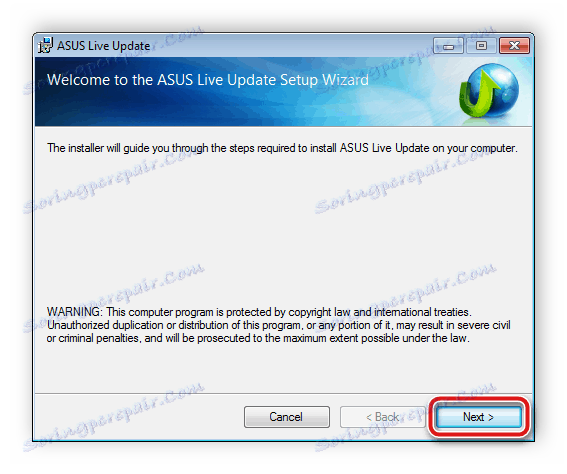
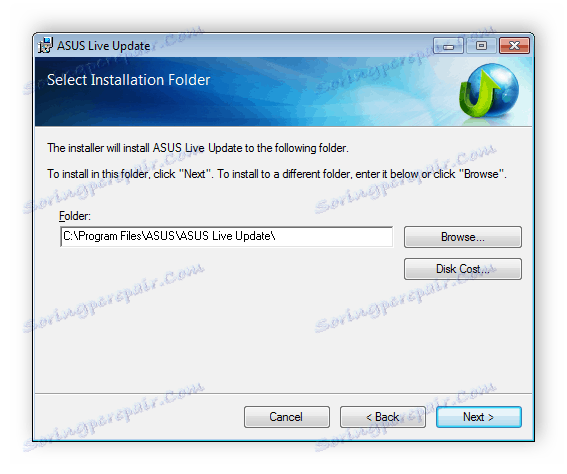
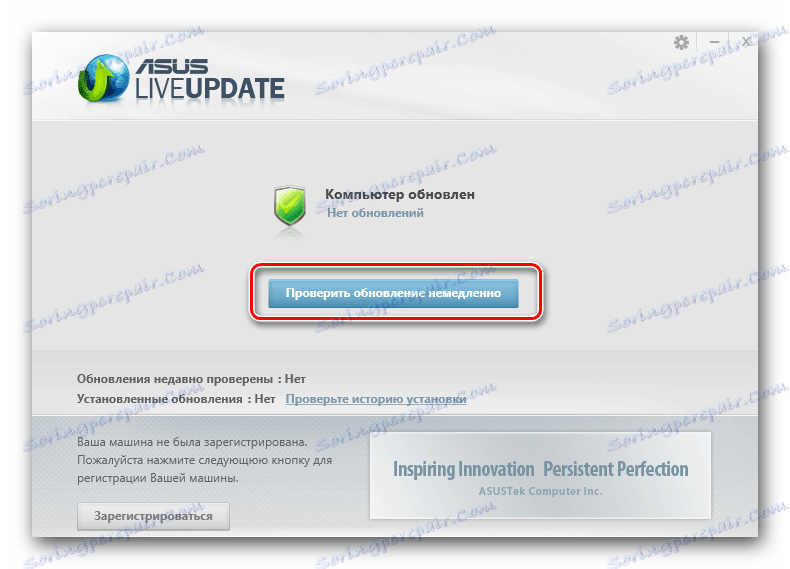
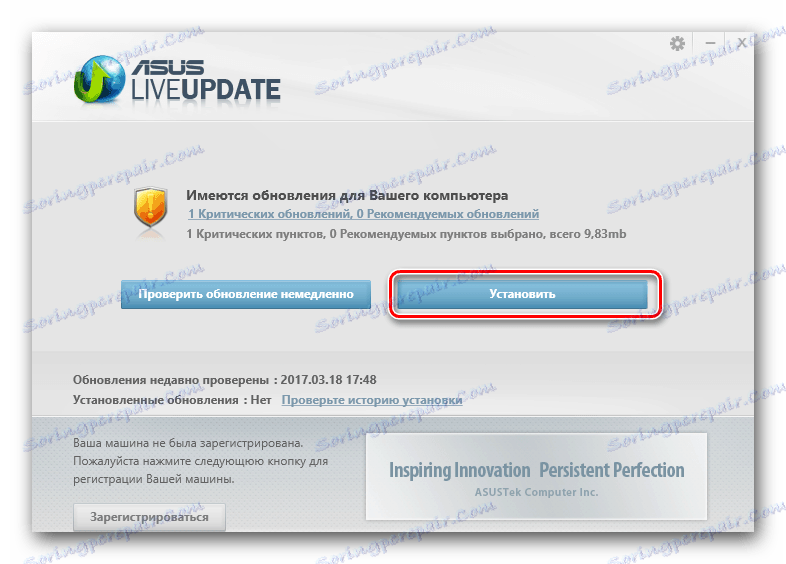
الطريقة الثالثة: برنامج تابع لجهة أخرى
لا تسمح لك جميع الطرق بتثبيت الملفات المطلوبة على الفور ، على سبيل المثال ، الطريقة الأولى الموضحة ، حيث يجب على المستخدم تنزيل كافة برامج التشغيل بدوره. يتم استدعاء البرامج الخاصة ، التي تركز وظائفها على هذه العملية ، للمساعدة في إنشاء كل شيء دفعة واحدة. يوصى بقراءتها في موادنا الأخرى على الرابط أدناه.
مزيد من التفاصيل: أفضل برنامج لتثبيت برامج التشغيل
واحدة من أفضل ممثلي هذا البرنامج هو حل Driverpack . يحتاج هذا البرنامج فقط إلى الاتصال بالإنترنت عندما يتعلق الأمر بالإصدار عبر الإنترنت. يتم المسح تلقائيًا ، ويمكن للمستخدم اختيار ما سيتم تثبيته فقط. يمكن العثور على تعليمات حول استخدام برنامج DriverPack في الأسفل.
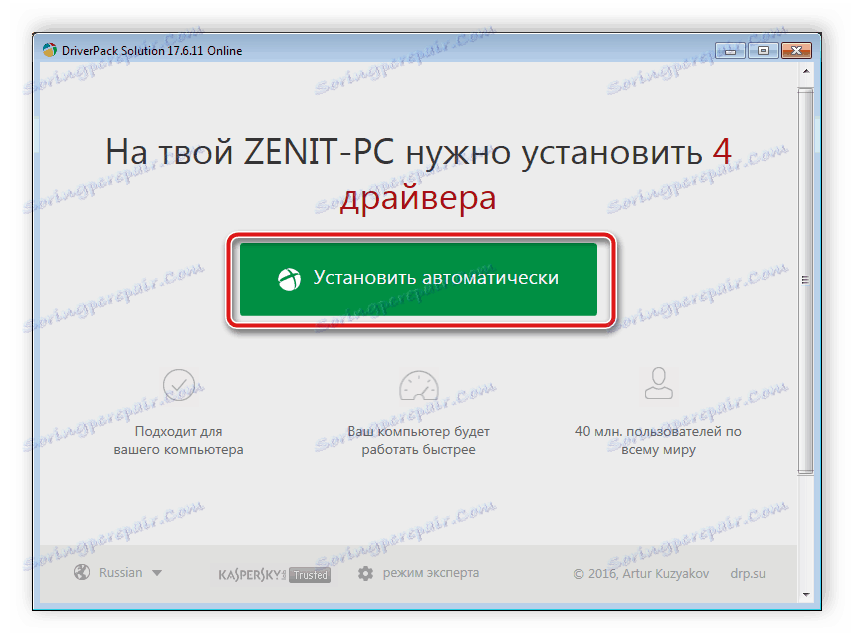
مزيد من التفاصيل: كيفية تحديث برامج التشغيل على جهاز الكمبيوتر الخاص بك باستخدام برنامج DriverPack Solution
الطريقة الرابعة: معرف الجهاز
الرمز الفريد لكل مكون مفيد في العثور على برامج تشغيل باستخدام هذه الطريقة. يتم استخدام المعرف على موقع خاص به مكتبة برامج كبيرة. تحتاج فقط إلى معرفة معرف وإدخاله على الصفحة ، ثم قم بتنزيل الملفات المناسبة. تفاصيل حول تنفيذ هذه العملية موصوفة في مقالة أخرى.
مزيد من التفاصيل: البحث عن برامج التشغيل حسب معرف الجهاز
الطريقة الخامسة: أداة Windows القياسية
يحتوي نظام التشغيل Windows على عدد كبير من الأدوات المساعدة المفيدة والميزات الإضافية التي تساعد في العمل مع جهاز الكمبيوتر. هناك أداة واحدة تسمح لك بالبحث عن سائق عبر الإنترنت أو على القرص الثابت وتثبيته. يحتاج المستخدم فقط لتحديد المكون وبدء عملية التحديث. المقالة حول هذا الموضوع ، اقرأ الرابط أدناه.
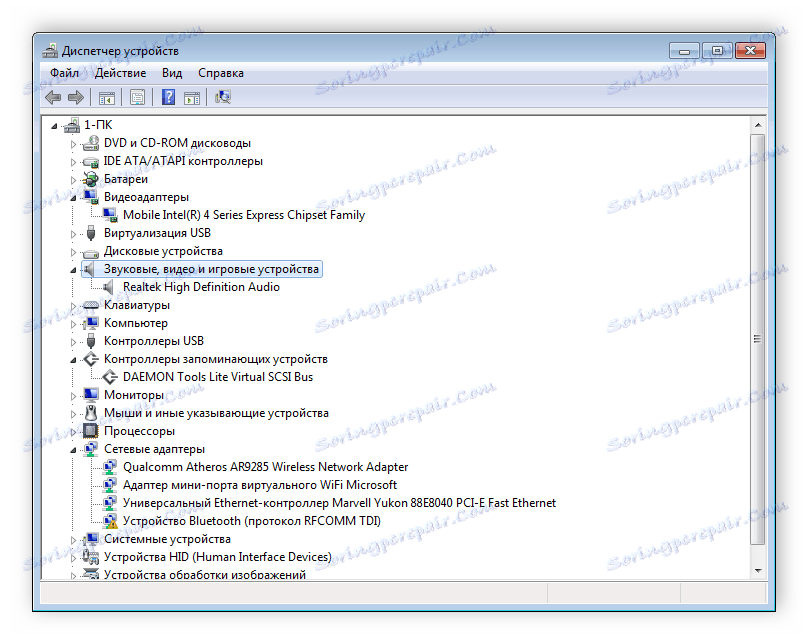
مزيد من التفاصيل: تثبيت برامج التشغيل باستخدام أدوات Windows القياسية
وصفنا بالتفصيل جميع الخيارات المتاحة ، وكيفية العثور على وتثبيت برامج التشغيل على الكمبيوتر المحمول ASUS X53U. نوصي بقراءتها جميعًا ، ثم اختيار كلمة مرور مناسبة واتباع التعليمات المقدمة. إن تنفيذ جميع الإجراءات لا يتطلب الكثير من الوقت والجهد.